Előszó
A Windows Mobile egy nagyon régi rendszer. A története a Windows 95 megjelenéséig nyúlik vissza, ugyanis azzal egy időben jelent meg a Windows CE kernelen alapuló Microsoft Handheld PC 1.0 operációs rendszer, mely a Winndows 95 erősen butított, hordozható gépekre szánt változata volt. Ennek még nem sok köze volt a mai tenyérgépeken futó Windows Mobile 6.1-hez, ám az 1998. januárjában debütáló Palm-size PC 1.0-s rendszer bizony sokban hasonlít rá, legalábbis a felhasználói kezelőfelületet illetően. Persze túlzás lenne azt mondani, hogy a mai Windows Mobile egy őskövület, hiszen a kernel teljes mértékben megfelel a mai kor elvárásainak, de tény, hogy a felhasználói felület sokban hasonlít a több mint tíz éves alapverzióhoz.
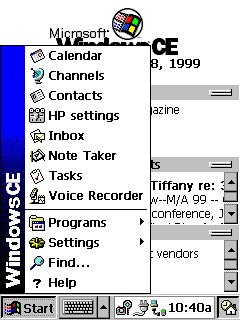
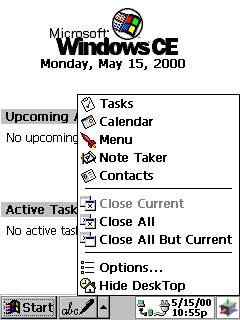
Palm-size PC 1.2 Color Start menüje és feladatkezelője
Mindezzel pár évvel ezelőttig nem volt gond, hiszen alig léteztek WM alapú telefonos PDA-k, a "simák" - tehát a telefonálásra nem alkalmasakat - pedig nem az átlagemberek vették, az üzletemberek és geekek pedig el tudták fogadni, hogy a felhasználói felületet a Microsoftnál feláldozták a funkcionalitás oltárán. A gondot az iPhone megjelenése okozta, ekkor ugyanis mindenki számára tisztává vált, hogy egy érintőkijelzőt nem csak ceruzával lehet nyomkodni, hogy a szép effektek nem feltétlenül mennek az átláthatóság rovására, valamint arra, hogy egy efféle masina is lehet gyors. Elsőként a HTC kapcsolt, az iPhone premiere után nem sokkal piacra dobták a Touch nevű gépüket, melyen debütált az első igazán használható Windows Mobile-os grafikus felhasználói felület is. Ezt követte a mai is forgalomban lévő TouchFLO 3D, amit akár egy laikus is tud kezelni.


TouchFLO 3D: jelentős előrelépés
A többi gyártó viszont komoly gondban van. Az Asus próbálkozik, de nem igazán jön nekik össze, az E-TEN-t nemrég felvásárló Acer még csak a szárnyait próbálgatja - de bennük legalább látszik némi potencia -, a Gigabyte közepesen jó volt, de idén Barcelonában bebizonyították, hogy megtalálták a helyes utat, plusz ott a Samsung az Omniával, amire nem véletlenül telepítenek oly' sokan TouchFLO-t. Az Airis úgy volt, hogy elő fog rukkolni egy 3D-s GUI-val, a HP, az NDrive, a Palm és a Toshiba kínálatából pedig úgy ahogy van, hiányzik a saját kezelőfelület. Plusz ott vannak a régebbi készülékek, melyek tulajdonosai a mai napig kénytelenek az gyári Windowsos felülettel szenvedni - vagy hozzánk hasonlóan körülnéznek, hogy a 3rd party szoftvergyártók miket kínálnak. Mi két nagyon jó csomagot találtunk, lássuk hát őket!
PointUI Home 2 Free
Elsőként nézzük a kevésbé ismert versenyzőt: PointUI Home 2.0. A fejlesztő a PointUI névre hallgató cég, sosem hallottam róla kategória, pedig ők fejlesztették a szakmai berkekben viszonylag ismert Bell UI-t, valamint együtt dolgoztak a Telstrával a Touch Diamond felhasználói felületén. Kezdésnek jó.

A www.pointui.com weboldal nem különösebben meggyőző, olyan hatást kelt, mintha valami ingyenes weblapsémára tettek volna rá egy PointUI logót - valószínűleg így is történt. Maga a PointUI viszont egy kisebbfajta csoda: egy látványos, gyors, átgondolt, használható felhasználói felület Windows Mobile alá, ingyen. Kezdjük egy videóval, valószínűleg az lesz a legbeszédesebb.
Mint az látható, a PointUI színekben gazdag, látványos és irgalmatlanul gyors. Egy Today Itemről van szó, a közel egy megabájtos cabinet fájl telepítése után a Settings/Today menüpontban tudjuk be és kikapcsolni. Felépítését nézve gyakorlatilag három részből áll, a kijelző felső részét az úgynevezett Appletek teszik ki, melyekből legfeljebb hatot rakhatunk ki, köztük váltani pedig a vízszintes görgetéssel tudunk. Középen egy négy gombból álló menüsor, alul pedig három szoftveres gomb található.
Appletekből gyárilag öt érhető el. Az elsőn a mai és holnapi teendőket és a várható időjárást láthatjuk, valamint egy sorban megjelenik egy aktuális hír a Google News-ból. Van továbbá egy feladatlista az időponthoz nem kötött teendőkkel, egy világtérkép a nagyvárosokkal, melyekre rákattintva láthatjuk az ottani időt és időjárást - sajnos egy magyar város sem szerepel a listán. Kirakhatunk továbbá egy üzenetkezelő és egy fotónézegető Appletet, plusz letölthetünk több százat a PointUI közösségi oldaláról.
Középen négy gombot láthatunk, a baloldali a hívásnaplóba repít minket, plusz egyben figyelmeztet minket az elmulasztott hívásokra. A második a kedvenc programok listája, nagyon látványos, az ikonok szabadon variálhatók, kiváló. A harmadik ikon egy képes gyorstárcsázó felületbe visz minket, az utolsó pedig az üzenetkezelőbe - az Outlookba - visz, plusz az ikonjával jelzi, ha van elolvasatlan üzenetünk.


Az alul lévő három ikon közül a középső mindig a főmenübe rak minket vissza, amennyiben nem ott vagyunk - ha igen, akkor pedig a PointUI közösségi részébe, ahol akár pólót is rendelhetünk magunknak. A másik kettő funkciója mindig változik, ha nem vagyunk benne semmiben, a baloldali a beállításokba, a túloldalt lévő a névjegyzékbe vezet, mely egy PointUI-s lista, szépen lehet görgetni, a keresés viszont nincs túl jól megoldva. A beállításokban van az épp futó programok listáját tartalmazó feladatkezelő, a Windowsos beállítások listája, valamint a PointUI személyre szabásával kapcsolatos dolgok, ugyanis egy csomó mindent variálhatunk a program kinézetén, az háttérképektől kezdve egészen Applet sorrendjéig.


A program Home verziója ide kattintva ingyenesen letölthető bármely Windows Mobile 2003-mas vagy annál újabb készülékre, amelyik QVGA, WQVGA, VGA vagy WVGA felbontással rendelkezik. Elérhető továbbá egy PointUI-s Sony Ericsson X1 panel is, valamint egy fizetős (Pro) verzió, mely pár aprósággal többet tud (például hat helyett kilenc Appletet tud kezelni), valamint tartalmaz egy névjegykártya nézetet is, ami pár embernek biztos hiányozni fog az ingyenes verzióból.


Ez a rész hiányzik a Home verzióból
Egyedül egy zenelejátszó fül az, ami gyárilag nagyon hiányzik a PointUI Home-ból. Ennek ellenére is bátran kijelenthetem, hogy jelenleg messze ez a legjobb ingyenes alkalmazás, ami bizony fityiszt mutat sok gyártó kemény pénzért fejlesztett felületének. Mindenkinek bátran ajánlom kipróbálásra!
SPB Mobile Shell 3.0
Ha a PointUI-ra azt mondjuk, hogy egy kiváló felület, akkor az SPB Software legújabb Mobile Shell-je az "leesik az állunk" kategóriába tartozik. A fejlesztőket a Pocket PC felhasználóknak nem kell bemutatni: jelenleg őket tartják az első számú 3rd party szoftvercégnek, egy tucat gyártó és öt operátor liszenszeli a szoftvereiket, melyek között gyenge minőségűt nem lehet találni. A Mobile Shell sem egy új történet, azonban most jelent meg a 3.0-s verziója, amelyik teljesen új utakon jár - az biztos, hogy ilyet eddig még nem láttunk!
Nem is tudom, hogy hol kezdjem a szoftver bemutatását. Egy teljes mértékben widgeteken alapuló szoftverről van szó, mely személyre szabhatóságában mindent leköröz, egyszerűen döbbenetes. Több részből áll: telefonkönyv, médialejátszó, profilválasztó, időjárás előrejelző, wireless manager, naptár és program gyorsindító.


Professional és Lifestyle Home képernyők
Készenléti képernyőből kettő van: professional és lifestyle. Előbbi mutatja az időt, az időjárást, az elmulasztott eseményeket, a naptárat és a teendőket, plusz egy gombnyomásos hozzáférést biztosít az üzenetkezelőhöz és a hívásnaplóhoz. A lifestyle részbe egy vertikális görgetéssel jutunk, ez már három részből áll. Itt már balra és jobbra is görgethetünk egy-egyet, valamint háttérképet is választhatunk, mely teljesen úgy néz ki, mint az Androidnál: ha odébb toljuk a képernyőt, a háttérkép is mozog, nagyon látványos. Ez a rész nem előre beállított elemekkel dolgozik, azt és oda rakunk, amit csak akarunk. Alapból kint van az óra, az akkumulátor töltöttsége, az elmulasztott események jelzője, egy gyorstárcsázó felület, a zenelejátszó kezelőpanelje, hangerő és fényerőválasztó, valamint egy ikon a wireless managerhez. Egyébként nem muszáj a három dimenziós forgatós felületet használnunk a képernyőváltáshoz, rendelkezésre áll egy sima rácsos elrendezés is.


Így tudunk a képernyők között váltani - ha nem kell a 3D, levonhatunk egy dimenziót
De még ez is semmi, az igazi móka akkor kezdődik, amikor megnyomjuk a bal alsó sarokban található gombot, mely egy három dimenziós, forgatható oldalválasztóból áll. Innen az említett professionalés lifestyle home képernyőkön kívül elérhetjük a launcher névre hallgató gyorsindítót, a Mobile Shell 2.0-ból megmaradt SPB Menut, ami gyakorlatilag a Windowsos Start menü dizájnos változata, tehát nem egy felhasználó által kreált gyorsindító felület, hanem a teljes menüszerkezet, kezelhetőbb kivitelben.


A kedvenc programok helye és a Start menü tartalma, SPB-módra
Kicsit odébb találjuk a hívásnaplót, a fontos embereket tartalmazó, képes gyorstárcsázó felületet, az SPB Contacts névre hallgató teljes érzékű telefonkönyvet, a Contact Carousel nevű 3D-s gyorstárcsázót, a tényleg kiválóan felépített naptár nézetet, a profilválasztót, a világórát és az időjárás előrejelzőt. Ezeknél a részeknél háttérképet nem rakhatunk be, de rengeteg színséma közül válogathatunk - mindegyikre ugyanaz a beállítás vonatkozik.


A képekkel ellátott gyorstárcsázó felületek nagyon látványosak
Bár ez már így leírva is ijesztően hosszú, nem kell tőle megijedni: a Mobile Shell 3.0 használata gyerekjáték. Minden egyes résznél van egy almenü, ahol személyre szabhatjuk a nézetet, az SPB Menut kivéve minden Widgeteken alapul, a telefonkönyvben a képeket szabadon rakosgathatjuk és méretezhetjük át, csak rajtunk múlik, hogy milyen elrendezést használunk. Apropó, képek: a Mobile Shell 3.0 lehetővé teszi, hogy ismerőseink képeit Facebookról töltsük le. Ehhez a programon keresztül be kell jelentkeznünk az ismert emberadatbázisba, ha pedig név alapján nem egyértelmű, meg kell adnunk, hogy a névjegyzékben szereplő emberke melyik felhasználó a valóságban. Bog nevénél a program nem tudta, hogy Khell Bogdán főszerkesztőnkről van szó, Ieva nevű ismerősömnél viszont egyből tudta a dolgát, lévén Facebookon csak egy ilyen keresztnevű ismerősöm van. Teljes neveknél pedig egyből megtalálja a megfelelő embert, feltéve, hogy nincs duplikáció. Ha megvan, hogy ki kicsoda, választhatunk egyet az illető profilképeiből, két kattintás az egész - ha nem vagyunk elégedettek, a Mobile Shellen belül meg is vághatjuk a képet, ha pedig ez sem jó, használhatjuk a kamerát ismerősünk lefotózásához.


Naptár és profilállító
Lássuk az elmaradhatatlan videót:
Az SPB Mobile Shell 3.0 a Pocket PC-s grafikus felhasználói felületek alfája és omegája. Nagyon jó cucc a HTC TouchFLO 3D is, de az SPB alkotása sebességben, személyre szabhatóságban és funkcionalitásban is odaveri. Előnye, hogy márkafüggetlen, minden készüléken fut, az sem baj, ha van fent más program, kiválaszthatjuk ezt alapértelmezettnek. Két gond viszont van vele: az egyik, hogy jelenleg 30 USD-be kerül, ami elsőre kicsit borsosnak tűnhet, a második, hogy használatával egy hangyányit gyorsabban merül az akkumulátor, mint egyébként. Persze nem kell megijedni, nem fogja fél perc alatt teljesen leszívni a készülékünket, de azért érezni, hogy meghajtja a procit. Hiába, a látványosságnak és a Widgeteknek ára van. Ettől függetlenül mindenkinek ajánlom!
Bocha
A cikk T-Mobile szélessávú eszközök segítségével készült.








